Come aprire DWG
Sfogliando le cartelle del tuo PC ti sei imbattuto in un file in formato DWG che non sai come aprire? Non ti preoccupare, se vuoi ci sono qui io a darti una mano. I file DWG sono dei database all’interno dei quali sono contenuti progetti in 2D/3D, mappe, foto e dati geometrici creati con AutoCAD o altri software di progettazione utilizzati da ingegneri, architetti e altri professionisti.
Come facilmente intuibile, AutoCAD è un software a pagamento ed è anche piuttosto costoso (almeno dal punto di vista di chi non deve usarlo per lavorarci tutti i giorni). Tu comunque non ti preoccupare, per visualizzare i file DWG puoi ricorrere a delle soluzioni alternative che si possono scaricare gratuitamente da Internet: tutto in maniera completamente legale.
Allora, che ne dici, ti va di saperne di più? Se la tua risposta è affermativa, prenditi cinque minuti di tempo libero e continua a leggere: qui sotto ti mostrerò come aprire DWG su PC, smartphone, tablet e persino direttamente online senza installare alcun software aggiuntivo. Direi di non perdere altro tempo e iniziare subito!
Indice
- Come aprire DWG su Windows
- Come aprire DWG su Mac
- Come aprire DWG online
- Come aprire DWG su smartphone e tablet
Come aprire DWG su Windows
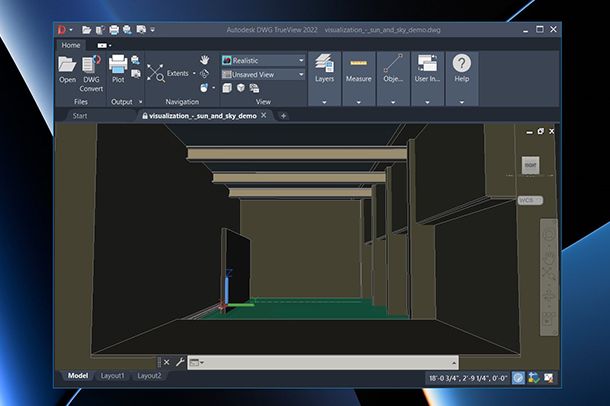
Ti stai chiedendo come aprire DWG su Windows in maniera gratuita? In questo caso ti consiglio di utilizzare DWG TrueView, un’applicazione gratuita realizzata dalla stessa casa produttrice di AutoCAD, la quale permette di visualizzare i file in formato DWG in maniera semplicissima. Attenzione però: permette solo di aprire e visualizzare i file, ma non potrai effettuare alcuna modifica su questi ultimi.
Ciò detto, per scaricare DWG TrueView sul tuo PC, collegati al sito Web del programma, seleziona la scheda Visualizzatore per Windows e, per far partire il download, fai clic sul pulsante Scarica subito (inglese). Come probabilmente avrai capito, il programma è solo in lingua inglese ed è compatibile solo con sistemi a 64-bit.
Una volta terminato il download, fai partire il processo di installazione facendo doppio clic sul file .exe appena scaricato, dopodiché fai clic sul pulsante OK dalla finestra che si apre. In questo modo verrà iniziato il processo di estrazione dei file del programma, che durerà pochi secondi; successivamente, fai clic sul pulsante Si alla richiesta di Windows di conferma di installazione del programma.
Nella schermata iniziale di installazione, metti il segno sulla spunta sulla voce I agree to the Term of use, fai poi clic sul pulsante Next e successivamente sul pulsante Install per avviare il processo di installazione. Una volta terminato il processo di installazione, che durerà qualche minuto, fai clic sul pulsante Start per avviare il programma.
Bene, finalmente sei riuscito a installare e aprire il programma, per cui non ti resta che scoprire se riuscirai ad aprire il file DWG (non ne dubito). Per farlo, dalla schermata iniziale del software, fai clic sul pulsante Open… e selezione il file DWG che desideri aprire. Dopo qualche secondo di caricamento, il documento verrà aperto e potrai visualizzare ogni sua minima parte.
Come aprire DWG su Mac
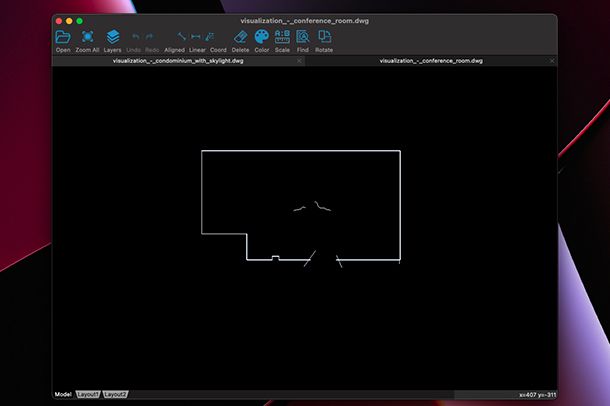
Se possiedi un Mac, non puoi installare DWG TrueView ma puoi utilizzare un’applicazione alternativa, altrettanto valida: Fast CAD Reader.
Il programma in questione è disponibile al download direttamente dal Mac App Store, per cui non devi far altro che cliccare sul link che ti ho fornito poc’anzi e, successivamente, fare clic sui pulsanti Ottieni e Installa. Per confermare la richiesta di installazione potrebbe esserti richiesto di inserire la password del tuo ID Apple o confermare tramite l’utilizzo del Touch ID. Una volta terminata l’installazione, che dovrebbe durare pochi secondi, fai clic sul pulsante Apri per aprire l’applicazione appena installata.
Una volta aperta l’applicazione, non devi far altro che cliccare sul pulsante Open posto in alto a sinistra, selezionare il file DWG che desideri aprire e attendere che venga caricato. Non era difficile, vero?
Come aprire DWG online
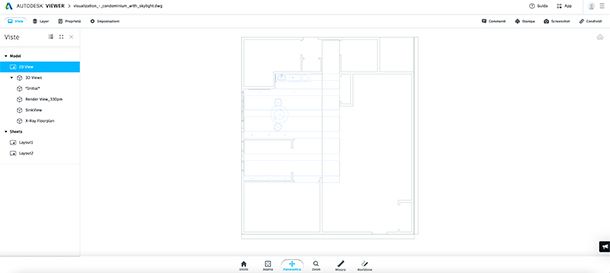
Come dici? Non hai a disposizione un PC Windows o un Mac ma utilizzi un Chromebook? O semplicemente vorresti capire come aprire DWG online senza installare software aggiuntivi? Niente paura: anche in questo caso c’è una soluzione molto comoda.
Puoi infatti utilizzare Autodesk Viewer, un visualizzatore online che supporta la maggior parte dei file 2D e 3D, inclusi i file con estensione DWG. Per avviarlo, recati su questa pagina Web con qualsiasi browser supportato (es. Chrome) e fai clic sul pulsante Visualizza ora.
Si aprirà una nuova schermata di Autodesk Viewer: fai clic sul pulsante Inizia la visualizzazione. Ora, per poter usare il servizio, devi inserire le credenziali del tuo account Autodesk (completamente gratuito). Se non hai ancora un account di questo tipo, fai clic sulla voce Crea account, inserisci i dati richiesti (nome, cognome, email e password), accetta le condizioni d’uso spuntando l’apposita casella e fai clic sul pulsante Crea account.
Se, invece, possiedi già un account, inserisci email e password nei rispettivi campi e fai clic sul pulsante Accedi.
Perfetto, ora non ti resta che caricare il file DWG che desideri visualizzare: per farlo, premi sul pulsante Carica nuovo file, successivamente fai clic sulla voce Seleziona file e scegli il documento da visualizzare. Comodo, vero?
Come aprire DWG su smartphone e tablet
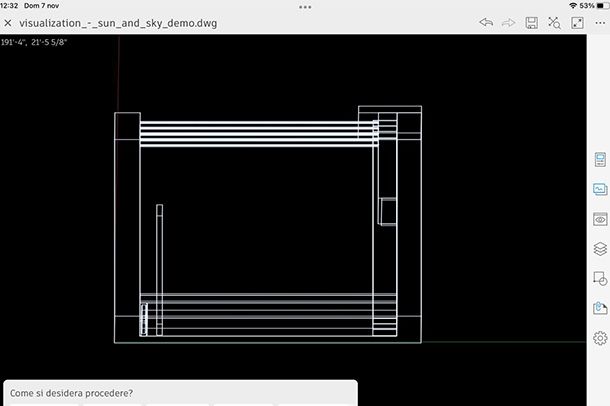
Lo so a cosa stai pensando: sei stanco di dover utilizzare il PC per ogni cosa e preferiresti eseguire tutte le operazione tramite smartphone e tablet. Per questo motivo, ti stai chiedendo come aprire DWG su smartphone e tablet, vero?
Fino a qualche tempo fa sarebbe stato impossibile pensare di poter solo aprire un file DWG su uno smartphone, ma oggi, grazie anche alla potenza di calcolo raggiunta da questi dispositivi, è possibile in maniera davvero semplice.
Android
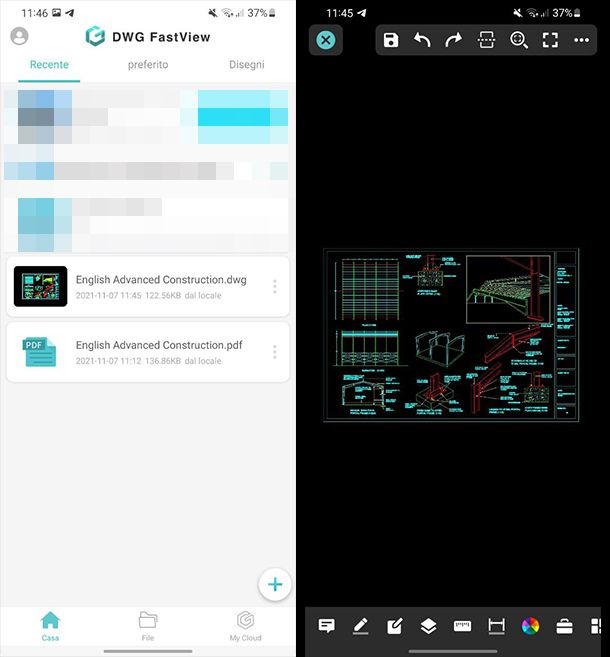
Se possiedi uno smartphone o un tablet Android, puoi utilizzare l’app DWG FastView-CAD Viewer disponibile al download direttamente dal Play Store o da store alternativi per i device senza servizi Google: per installarla, cercala nello store del tuo dispositivo, premi sulla sua icona (o collegati direttamente al link di download che ti ho fornito poc’anzi, per fare prima) e premi sul pulsante Installa.
L’applicazione in questione è gratuita, supportata da pubblicità poco invasive, ma è disponibile anche un piano premium disponibile al costo di 5,49 euro al mese o 49,99 euro all’anno. In questo caso, però, la versione gratuita sarà più che sufficiente.
Apri dunque l’app e concedi l’accesso alla memoria interna, facendo tap sul pulsante Consenti dal pop-up che compare. A questo punto, non devi far altro che aprire il file DWG che hai precedente scaricato sullo smartphone. Per farlo, puoi fare tap sulla voce Disegni che effettuerà una scansione del tuo smartphone per trovare tutti i file compatibili all’interno del dispositivo. Si tratta di una funzione molto comoda se non ricordi in quale cartella lo hai salvato. Una volta individuato il file che vuoi visualizzare, fai tap su di esso e attendi che l’app lo apra.
In alternativa, fai tap sulla voce Sfoglia posta in basso e seleziona il file che vuoi aprire dalla cartella in cui lo hai salvato (solitamente Download).
Un’alternativa è AutoCAD, un’app sviluppata da Autodesk, che però non ti ho illustrato nel tutorial perché dai test che ho effettuato non mi è sembrata valida come la sua controparte per iOS, di cui ti parlerò a breve. Se, però, ti limiti a utilizzarla solo per visualizzare file potrebbe essere una valida alternativa, ma richiede la creazione di account Autodesk qualora tu non ne abbia già uno.
iOS/iPadOS
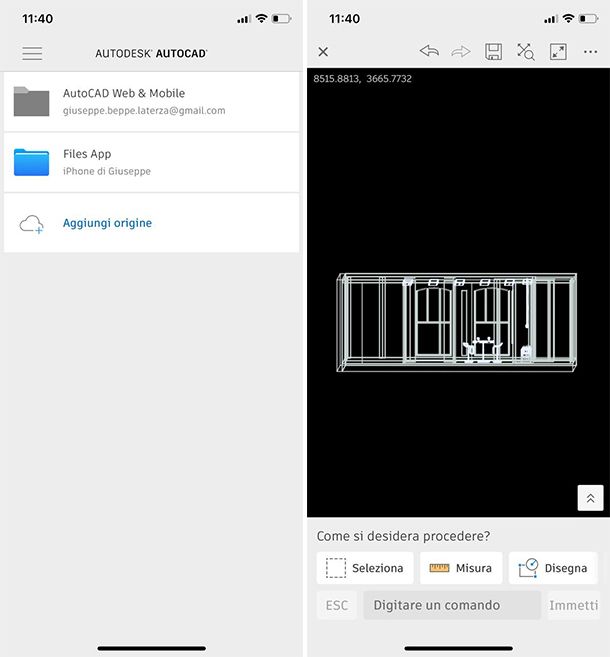
Se possiedi un iPhone, puoi tranquillamente utilizzare l’app AutoCAD realizzata da Autodesk, che è davvero ben realizzata e ti permetterà di aprire facilmente qualunque file DWG. L’app è disponibile al download direttamente da App Store: per installarla, cercala nello store del tuo dispositivo, premi sulla sua icona (o collegati direttamente al link di download che ti ho fornito poc’anzi, per fare prima) e premi sul pulsante Ottieni. Potrebbe esserti richiesta la verifica dell’identità tramite Face ID, Touch ID o password dell’ID Apple.
Una volta installata, apri l’app ed effettua l’accesso al tuo account Autodesk, se ne possiedi uno, oppure creane un nuovo (completamente gratuito) scegliendo la voce apposita e compilando il modulo che ti viene proposto (come visto anche prima). Una volta effettuato l’accesso, fai tap sulla voce Files App e poi sul pulsante Sfoglia posto in basso. Ora, individua il file DWG che desideri aprire, fai tap su di esso e attendi che venga caricato.
Se non desideri creare un account Autodesk, puoi utilizzare un’app alternativa, DWG FastView-CAD Viewer&Editor, disponibile al download su App Store. Per capire come funziona puoi dare un’occhiata al capitolo precedente, in cui ti ho parlato della sua versione per Android.
Come dici? Vorresti capire come aprire DWG su iPad? Niente paura, le indicazioni che ti ho fornito poc’anzi sono valide sia per iPhone che per iPad, per cui procedi pure senza alcun timore.

Autore
Salvatore Aranzulla
Salvatore Aranzulla è il blogger e divulgatore informatico più letto in Italia. Noto per aver scoperto delle vulnerabilità nei siti di Google e Microsoft. Collabora con riviste di informatica e cura la rubrica tecnologica del quotidiano Il Messaggero. È il fondatore di Aranzulla.it, uno dei trenta siti più visitati d'Italia, nel quale risponde con semplicità a migliaia di dubbi di tipo informatico. Ha pubblicato per Mondadori e Mondadori Informatica.






